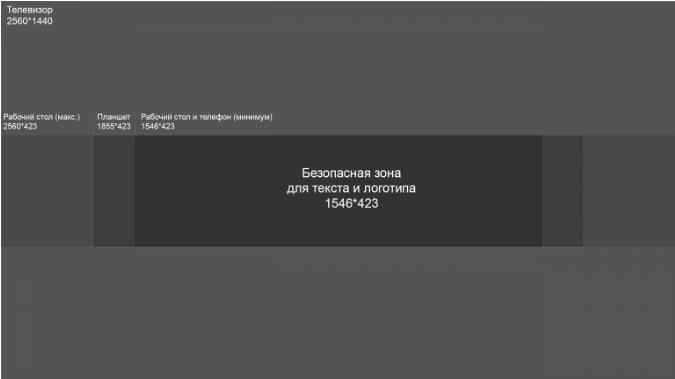Как создать шапку для ютуба онлайн в бесплатных программах


Здесь мы расскажем на каких программах ютуберы могут создать шапку для ютуба самостоятельно. Все упоминаемые в статье онлайн редакторы работают бесплатно.
Графический редактор Canva
Программа Canva – упрощённый вариант фотошопа в режиме онлайн. Функционал доступен бесплатно, после регистрации. Добавлены и платные функции, которые подключают по необходимости.
Канву применяют чтобы сделать превью для ютуба в онлайн режиме, создать шапки, аватарки и логотип канала. Добавляют надписи на шаблоны баннеров.
В программах Canva, Panzoid и Crello убрать текст из шаблона нельзя. Накладывайте свои надписи только на пустой фон.
Чтобы добавить название канала на баннер для ютуба берите пустой шаблон. Заготовка с надписью «ваш текст» или «название канала» предназначена для фотошопа.
Программа для создания шапки, превью и аватарок для YouTube
Итак, заходим на главную страницу, в строке поиска вбиваем слово youtube, в выпадающем списке выбираем пункт «Оформление канала YouTube».


Далее выбираем готовый дизайн и редактируем шаблон под себя, либо «Пустой», чтобы создать баннер для ютуба с нуля.


Кликаем по пустому фону и переходим в режим редактора:


Справа – исходник, в котором мы собираемся создать шапку для ютуба. Слева – доступные функции программы. На 2020 год в интерфейсе программы доступны следующие вкладки:
- Шаблоны: заготовки для дизайна.
- Фото: образцы фотографий.
- Элементы: делали для создания оформления канала для youtube.
- Текст: наборы шрифтов.
- Видео: заготовки роликов.
- Фон: разноцветные заливки.
- Загрузки: для добавления своих шаблонов.
- Папки: для сортировки файлов.
- Вкладка «Ещё».
Шаблоны – показывает заготовки по типу выбранного дизайна (пример: шапки для ютуба). Исходники условно разделены на темы: музыка и красота, путешествия и т.д.
Фото – платные и бесплатные. Чтобы видеть только бесплатные фото, кликните на соответствующую кнопку в строке поиска.
Элементы – категория с подкатегориями, таких, как: Сетки и Фигуры, Рамки и Стикеры, Диаграммы и Градиенты. Разделов много, поэтому проще воспользоваться поиском.
Текст – здесь три вида: заголовок, подзаголовок и основной текст. Приведены примеры сочетания шрифтов. Пример со шрифтами — полезная функция, так как подбирать шрифт в Канве сложно. Нет никаких фильтров, ищут только по названию.
Видео – можно создать видео заставку для видео на youtube продолжительностью от 5 секунд до нескольких минут.
Чтобы создать интро для ютуба бесплатно попробуйте редактор panzoid.
Фон – по-другому бэкграунды, разделены на тематики. Выбирайте однотонную заливку. При клике на фон он автоматически заполняет пространство шаблона.
Загрузки – функция, для добавления собственных графических элементов. Загружайте картинки 2560 х 1440 для ютуба, гифки и видео.
Папки – здесь расположены папки по-умолчанию. Создание своих папок доступно только в платном режиме.
Еще – приложения для создания шапки на ютубе, с помощью которых можно напрямую загружать фото и видео со сторонних сайтов: YouTube с Instagram, Facebook и GIPHY, Pexels и Pixabay и др.
Итак, мы рассмотрели опции рабочей области, теперь начнём создание шапки для youtube онлайн. Сделаем шаблон для новичка, чтобы понять принципы работы сервиса.
Создание шапки для ютуба на примере
Для начала сделаем фон из нескольких фотографий. Переходим на вкладку Элементы, дальше в Сетки, выбираем сетку с шестью секциями:


Добавим в каждую ячейку фотографии:
- Заходим на вкладку Фото, в строке поиска введём слово «путешествия».
- Нажмём на кнопку «показ бесплатных фотографий».
- Фотографии добавляем перетаскиванием на нужную секцию.
Если дважды кликнуть по секции, то можно отредактировать положение фотографии.
Чтобы фото смотрелись гармонично, наложим на каждую секцию фильтр.
Кликаем по секции, наверху. Жмём на Фильтр и подбираем подходящий, например Summer. Повторяем действие для каждой фотографии.
На данном этапе получилась вот такая картинка:


Обозначим центральную часть, которая будет отображаться на компьютерах и мобильных устройствах. Полный размер 2560px*423px.
Идем на вкладку Элементы, Фигуры и выбираем простой квадрат. Теперь подгоняем размер под 2560*423.
К сожалению, в Канве нельзя вводить точные размеры элементов. Поэтому тянем за края квадрата и смотрим на цифры, которые при этом появляются рядом. Не всегда удаётся сразу попасть в нужный размер, поэтому лучше увеличьте масштаб внизу страницы, так проще.
Теперь расположите по центру нашу фигуру. Кликаем по ней, сверху выбираем пункт Расположение и По центру.
Изначально фигура серого цвета, поменяем цвет на чистый черный и уменьшим прозрачность до 40%:


Добавим название канала.
Идём на вкладку Текст и в пункт «Добавьте заголовок». Эта фраза появляется на картинке и двойным кликом меняем на нужную. Напишем, «Записки путешественника».
Сверху активируется стандартное меню для текста. Изменим цвет на белый, увеличим размер, разместим по центру и поменяем шрифт. Выберем шрифт Hitch Hike:


Сохраняем картинку.
В правом верхнем углу нажимаем на кнопку Сохранить. Канва предлагает несколько форматов сохранения своих проектов: png, jpg, pdf, mp4, gif.
Для YouTube подходят только png и jpg. В формате png изображения получаются тяжёлыми. На видеохостинге ограничения по размеру, выбирайте jpg формат.
На этом о Канве закончим и рассмотрим другие программы для создания шапки для ютуба.
Как сделать оформление канала в Crello
Бесплатный редактор шапки для ютуба онлайн типа Крелло похож на Канву.
Crello предлагает создать логотип для ютуба онлайн бесплатно, сделать баннеры, превьюшки и аватарки. Добавить название канала на пустой фон.
В Канва и Крелло область рисования расположена с правой стороны от рабочей. Кнопки деталей оформления установлены слева. Кнопка»загрузка» в правом верхнем углу.
Программа для шапки на ютубе отличается настройками иллюстраций и текстовым редактором. Клик по тексту или картинке в области рисования Crello откроет меню для редактирования.
Меню для рабочих инструментов установлено на панели вверху. Поэтому, Crello и Canva не отличаются по интерфейсу.
Но при этом, в Канве намного больше готовых шаблонов чтобы создать онлайн аватарку для ютуба. Одно время сервис Крелло имел преимущество по части русифицированных шрифтов. Канва пополнила коллекцию и шрифтов появилось ничуть не меньше.
Поэтому если вы задаётесь вопросом, где создать обложку для ютуба онлайн, мы рекомендуем Canva.
Видео по теме как сделать превью онлайн для ютуба и шапку канала в программе Crello:
Panzoid — сайт для создания интро для ютуба
Панзоид – популярный сервис чтобы сделать интро для ютуба онлайн в 2D и 3D формате. Рисовать и редактировать картинки тоже допустимо, но для этих целей лучше воспользоваться сервисами Crello или Canva. Сделать шапку для ютуба онлайн в panzoid можно, но графических функций меньше и работать сложнее.
Вот пошаговая инструкция как сделать интро онлайн бесплатно для ютуба на Панзоиде:
- На главной странице расположены три вкладки: Clipmaker, Backgrounder, Video Editor. Выбираем Clipmaker.
- Справа расположено рабочее пространство, а слева – список шаблонов чтобы создать интро для ютуба. Прокрутите вниз и нажмите на кнопку More creations…, чтобы увидеть список целиком.
- Выбрав понравившийся, кликните по нему, ролик появится в верхнем левом углу страницы. Нажмите на кнопку «open in clipmaker».
- Чтобы отредактировать клип, перейдите на Objects (в виде трехмерного куба). Здесь вы поменяете текст, цвет или свет. Удалите или, наоборот, добавите элемент дизайна.
- На вкладке Audio можете отрегулировать или добавить музыку. Сделать интро на ютуб можете и без музыки, но со звуком заставка эффектнее!
- После редактирования, щелкните значок глаза в правой нижней части меню, чтобы включить предпросмотр.
- Если результат устраивает, загрузите клип с помощью опции Download (стрелка вниз), расположенной в том же левом меню. Здесь выберите формат видео и нажмите Start video render.
- После завершения рендеринга появится опция загрузки. Сохраните видео на компьютер – создание интро для канала youtube завершено!
На этом закончим обзор как сделать оформление канала на youtube онлайн. Пишите вопросы в комментариях.
как сделать без программ в сервисах самому
Продвижение в социальных сетях с упором на рентабельность рекламной кампании

Получи нашу книгу «Контент-маркетинг в социальных сетях: Как засесть в голову подписчиков и влюбить их в свой бренд».
Подпишись на рассылку и получи книгу в подарок!
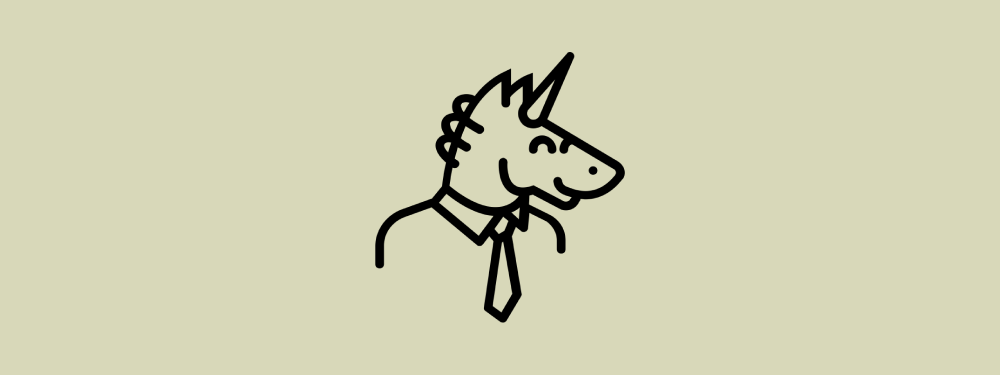
Для начала определимся с понятием шапки. Это обложка или баннер, который видит пользователь, когда заходит на канал. Это лицо и имидж вашего канала, то что в первую очередь бросается в глаза. Шапка сочетает в себе 2 важные задачи:
- Быстрое знакомство посетителя с тематикой и контентом.
- Придание уникальности каналу, выделение его из огромного количества других ресурсов.
Проведенные исследования показали, что практически всегда решение пользователя остаться на канале или покинуть его зависит от шапки. Правильно разработанная обложка позволяет отфильтровать трафик: остаются только заинтересованные пользователи, для которых актуальна тематика канала. Также данный баннер является претензией канала на дальнейшее серьезное существование и развитие. Поэтому очень важно сделать шапку для Ютуба качественно, дабы не упасть лицом в грязь перед потенциальными подписчиками. Разберем, как сделать шапку для Ютуба онлайн и с помощью программы Фотошоп.
Какие имеются требования?
Прежде чем создать шапку для Ютуба, ознакомимся с основными требованиями.
- Разрешение. Оптимальным является 2560х1440 пикселей, тогда баннер будет хорошо отображаться на любых устройствах (ПК, смартфонах, планшетах и т.д.). На картинке ниже представлены оптимальные размеры для каждого устройства.

- Обратите внимание, что чем больше экран техники, тем больше размер безопасной зоны. Безопасная зона — это часть баннера, на которой нужно размещать основную информацию о канале: название, логотип, основное направление. Лучше всего данные элементы располагать в пределах 1546 на 423 пикселя в центре, тогда обложка будет отлично смотреться на любых устройствах.
- Размер шапки для Youtube. Оптимальный вариант — 2 Мбайт. Более тяжелые изображения проблематично загрузить на сайт.
- Формат. Специалисты рекомендуют выбирать изображения в .jpg. Данный формат позволяет уместить качественную картинку в 2 Мб сохранением хорошего разрешения.
Как сделать шапку для Ютуба в Фотошоп
Если вы владеете данной программой, то вам не составит особого труда сделать шапку для Ютуб канала, используя ее функционал. Представляем небольшую инструкцию, как сделать шапку на Ютуб канал в Фотошоп:
- Скачиваем основу — любую понравившуюся картинку, которую мы будет адаптировать под себя. При выборе картинки не забывайте требования, указанные выше.
- Открываем изображение и устанавливаем показатель «Прозрачность» на 40%. Открываем «Окно», затем «Слои» и 2 раза нажимаем на «Background». Мы создали слой и сделали его простым, назовем его фоновым.
- 2 раза жмем на слой и перед нами открывается меню с его настройками: можно выбрать заливку, отрегулировать яркость и насыщенность. В данном разделе можно воспользоваться градиентной заливкой с помощью инструментов «Градиента» и «Цвета».
- Теперь скачиваем и открываем понравившиеся картинки в соответствие с тематикой сайта или подготавливаем ваш логотип, изображения продукции, фотографии сотрудников и так далее. Подгоняем изображения под нужный размер, нажимая Ctrl+T. Теперь вставляем картинки в шапку в виде нового слоя.
- Открываем инструмент «Горизонтальный текст» и прописываем название канала.
- Вот и разобрали, как в Фотошопе сделать шапку для Ютуба. Сохраняем.
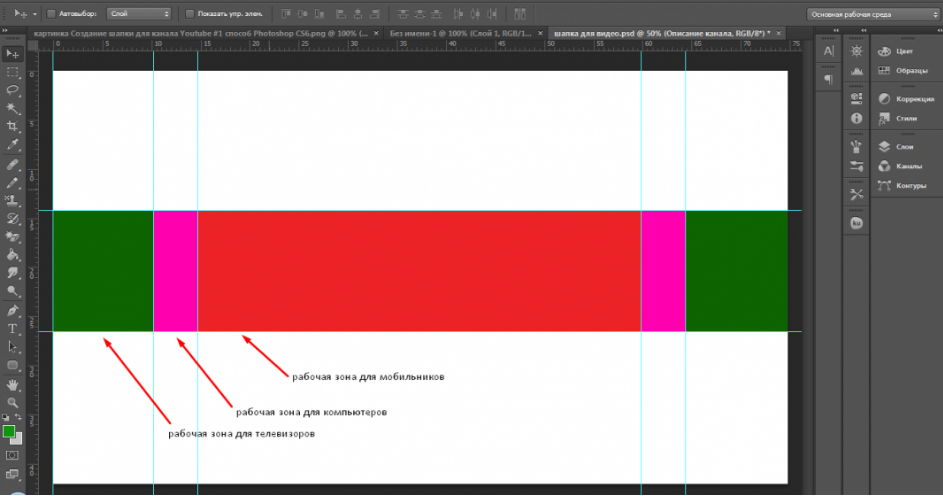
Как создать шапку для канала Youtube с помощью специальных сервисов
Есть более простой способ создания шапки для Youtube онлайн — специализированные сервисы, онлайн-редакторы. Разберем наиболее популярные их них.
Canva (https://www.canva.com/ru_ru/). Это удобный сайт для создания шапки для Youtube с максимально удобной системой навигаций. Здесь можно создать шапку для канала Youtube онлайн, а также для постов различных социальных сетей или электронной переписки. Здесь есть бесплатные обложки, но выбор их очень ограничен. Лучше использовать платные варианты, стоит они 1-3 доллара. После покупки и загрузки баннера, перед вами откроется интерфейс для его редактирования. Инструменты максимально просты: вы можете заменить текст, шрифт, вставленные рисунки заменить на собственные.
Ikomee (https://www.bannerwoo.com/). Это бесплатный сервис, позволяющий создать шапку для Ютуба онлайн высокого качества. Ресурс дает возможность создавать информационную графику, накладывать на готовые рисунки и фотографии текст. Единственное ограничение — интерфейс и функционал на английском языке.
Fotor (https://www.fotor.com/ru/). Имеется англоязычная и русскоязычная версия. Здесь можно создать шапку для Ютуба онлайн бесплатно, используя широкий выбор инструментов и богатую галерею шаблонов и иконок. Помимо этого, вы можете загрузить собственное фото и превратить его в шапку.
FotoJet (https://www.fotojet.com/). Данная площадка заточена на прекрасную половину человечества. Поэтому если ваш канал имеет женскую тематику, здесь вы сможете сделать шапку для Ютуба онлайн, которая не оставит равнодушной ни одну девушку. В меню собрано огромное количество шаблонов, посвященных теме свадьбы, путешествий и торжеств. Преобладает нежная цветовая гамма. Имеется опция загрузки и редактирования собственных изображений.
Photovisi (https://www.photovisi.com/ru). Это отличный вариант для оформления игровых каналов. Если вы не знаете, как сделать шапку майнкрафт для Ютуба — это то, что доктор прописал. К сожалению, бесплатных шаблонов вы здесь не найдете, зато есть бесплатный графический редактор.
Как сделать крутую шапку для канала Youtube: рекомендации специалистов
Создание шапки для Ютуба онлайн — дело не простое, ведь вы буквально рисуете свое лицо. Вот несколько советов, как сделать красивую шапку для канала Youtube.
- Никогда не забывайте о своей аудитории. Баннер должен отвечать интересам ЦА, цеплять ее как рыбку на крючок.
- Соблюдайте корпоративный стиль. У вас есть компания (салон красоты, магазин, производство продукта питания)? Наверняка у вас есть корпоративный цвет, логотип, девиз, фирменный стиль? Тогда вам нужно сделать шапку для Ютуба онлайн бесплатно в соответствии с выбранным корпоративным стилем. Это позволит выработать у зрителей ассоциацию между каналом и магазином/продуктом/услугой.
- Соответствие контенту. Очень легко увлечься дизайном и забыть о самом главном. Да, вы можете найти безумно красивый шаблон, но соответствует ли он тематике канала? Тщательно проверяйте каждую мелочь. Лучше использовать объекты, которые отражают суть вашей деятельности. Если вы продаете игрушки, разместите фотографии счастливых детей и самих игрушек. Если канал посвящен видеоиграм, вставьте логотипы этих игр.
- Максимум индивидуальности. Не бойтесь экспериментировать и использовать яркие цвета.
- Правильно сочетайте цвета. Если вы чувствуете, что с подбором цветовой палитры у вас проблемы, воспользуйтесь специализированными сервисами: Coolors, Pictaculous или Cohesive Colors.
- Не забывайте про визуальную иерархию. Самый важный элемент должен быть самым крупным — его пользователь прочтет в первую очередь.
- Не перебарщивайте! Не надо пытаться засунуть в один баннер всю продукцию, использовать более 3 разных шрифтов и вставлять кучу текста. Так вы только перегружаете внимание зрителя и он ничего не поймет.
Надеемся, данный материал, как сделать шапку для Ютуба без программ и в Фотошоп будет полезен. Пробуйте различные варианты и выбирайте наиболее удобный для вас.
пошаговый план + список сервисов
Изображение шапки на вашем канале в ютуб – это фактически ваш лейбл, торговая марка или бренд. Именно с этим изображением ваш канал будет ассоциироваться у пользователей, которые зайдут на него. Создать такую картинку можно собственноручно либо же используя шаблоны, которые вы можете найти в интернете. Далее мы подробно опишем, как лучше это сделать.
Содержание
- 1 Примеры удачной шапки
- 2 Формат и размер шапки
- 3 Как настраивать оформление на канале ютуб
- 4 Работа в Photoshop
- 5 Как сделать шапку с помощью онлайн-сервисов
- 6 Вот обзор 5 лучших онлайн сервисов:
- 6.1 Canva
- 6.2 Ikomee
- 6.3 Fotor
- 6.4 FotoJet
- 6.5 Photovisi
Примеры удачной шапки
Вот несколько примеров удачных шапок для ютуба:
- Шапка канала Airbnb

Компания выбрала не одно изображение, а сделала коллаж с логотипом. На снимках компании, которая занимается краткосрочной арендой жилья, изображены ее клиенты в разных частях света, в центре – слова “Новое видео каждую неделю”.
2. Шапка канала LinkedIn

Это социальная сеть для работодателей и работников. Шапка канала – очень простая и лаконичная, выполнена в черно-белом цвете. В то же время она запоминается и вызывает яркие эмоции. Логотип компании здесь – часть текста.
3. Шапка канала Познаватель

Эта шапка также довольна лаконична – название крупными белыми буквами буквами на голубом фоне и изображение главного персонажа канала – желейного медведя Валерки, который держит табличку со словом “Спасибо” и бриллиантовую кнопку Ютуб, которую дают за 10 млн. подписчиков.
Очень важно, что бы шапка отражала содержание контента, загруженного на ваш канал. Например, если вы создаете обзоры кино, то лучше на шапку поместить каких-то киногероев, если же вы путешествуете, то лучше всего для шапки подойдет изображение какие-нибудь достопримечательностей. Дальше вам останется надпись и при необходимости – немного изменить изображение. Разберемся, как добиться нужного результата и создать лучшую шапку.
Формат и размер шапки

Прежде чем создать шапку для ютуба, вам необходимо знать какие файлы подходят для загрузки на сайт.
- Рекомендуемое разрешение вашей шапки 2560х1440 пикселей.
- Размер файла, который вы хотите загрузить не должен превышать 2 Мбайт, иначе файл на сайт не загрузится.
Для того что бы поместить изображение такого разрешения в 2 Мбайта сохранять изображение нужно в формате jpg, так как это оптимальный формат, в другом, картинка скорее всего будет весить больше.
Как настраивать оформление на канале ютуб

Развивайте свой канал на YouTube с умом: Изучите полное руководство по работе с YouTube
- Для начала зайдите на свой канал на сайте ютуб (таковой должен иметься, иначе зачем вам эта статья), вверху экрана посередине будет кнопка « Добавить оформление канала», если же у вас уже есть фон, то в правом верхнем углу должна быть иконка карандаша, нажав на которую вам надо будет кликнуть на подпункт «Изменить оформление канала».
- На странице на которую вы перешли, будет пункт «Рекомендации по выбору оформления», там сотрудники сайта ютуб выложили шаблон, который можно скачать, для того что бы удобнее было создавать шапки, на этом шаблоне указаны зоны которые будут отображаться на разных устройствах. Качаем этот файл, и для того большего удобства лучше сохранить данный файл в формате psd. – расширение которое использует программа Фотошоп, так как именно в этом графическом редакторе и будут происходить наши следующие действия. Теперь можете покинуть сайт.
Работа в Photoshop

- Откройте скачаный файл, сделайте прозрачность около 40%, что бы видеть нужную область. Кликните на «Окно (Window) – «Слои»(Layers), а дальше два раза нажмите на Background, таким образом у нас получилось создать слой и преобразовать его в простой. Назовем этот слой «Фон». У вас есть возможность скачать готовый фон на сайт, написав в поисковике «шапки для ютуб 2560х1440», а для любителей оригинального стиля, мы советуем создать фон собственноручно.
- Два раза кликнув по слою, можно залить его одним цветом, определить цвет , насыщенность и яркость вы можете дважды нажав на прямоугольник с цветом. Также можно добавить градиентную заливку, поизменяв немного настройки прозрачности «Цвета» и «Градиента» вы получите довольно интересный фон.
- Далее скачиваем картинку, которая соответствует тематике вашего канала, подогнать ее под размер вы сможете комбинацией клавиш « Ctrl+T», переносим в фотошоп как новый слой.
- С помощью инструмента «Горизонтальный текст» вписываем название вашего канала для пользователей ютуба.
Все это элементарный пример, как сделать шапку для канала youtube. Также можно использовать шаблон: тогда вам не придется создавать фон и подгонять картинку по размеру, так как шаблон сам по себе имеет нужное разрешение и размер. Вам останется только выбрать шаблон, который вам понравится и будет подходить для тематики вашего канала .
Как сделать шапку с помощью онлайн-сервисов
Если вы хотите еще больше упростить себе жизнь или не умеете пользоваться программой фотошоп, а скачанные из Интернета шаблоны вам не нравятся, можно воспользоваться специальными сервисами. С ними онлайн создание шапки для ютуба станет для вас несложным и очень увлекательным процессом.
Вот обзор 5 лучших онлайн сервисов:
Canva
Зарубежный сервис с удобной навигацией позволяет создавать креативные шапки не только для ютуба, но также для Твиттера, Инстаграмма, других социальных сетей и е-мейл переписки.

Часть возможностей этого ресурса – платные, но цены вполне доступны: за 1-2 доллара можно приобрести шапку для канала. Вообще же этот сервис наиболее подойдет тем пользователям, кто использует кроме ютуба и другие платформы для продвижения – сайт, блог, социальные сети и т.д.
Ikomee
Еще один англоязычный сервис, ориентированный в первую очередь на создание баннеров. Здесь можно заказать баннеры для сайта, социальных сетей, а также рекламные баннеры для Adwords. Кроме того, на этом сайте есть возможность создавать инфографику, накладывать текст на свое изображение и т.п. Часть функционала платная.
Fotor
Этот сервис можно переключить на русский язык, чтобы не мучиться с переводом. Пользователям доступна большая галерея бесплатных иконок и шаблонов. Также тут можно загружать и редактировать собственные сообщения, создавая шапки для ютуба и других сетей.
FotoJet
Еще один англоязычный сервис, созданный в стиле wedding, будет интересен в основном девушкам. Здесь много необычных креативных шаблонов по темам свадьбы, праздников и путешествий. Также есть возможность загружать и редактировать собственные картинки. Ресурс имеет хороший бесплатный функционал.
Photovisi
В отличие от предыдущего, этот сервис прекрасно подойдет для создания шапки для игрового канала на ютуб. Здесь нет бесплатных шаблонов, зато есть прекрасный графический редактор. Для создания шапки нужно перейти по ссылке, выбрать нужный формат, после чего загружать/редактировать фотографии.
Смотрите также видео, с чего начать развитие канала:
Вопрос, как сделать шапку для канала ютуб, волнует многих начинающих блогеров. С помощью этих онлайн-программ можно легко и быстро создать уникальную шапку, которая поможет привлечь на ваш канал множество подписчиков и заработать на этом.
Если вы хотите знать больше о монетизации ютуб-канала и других видах получения дохода в интернете, заходите сюда: 50 способов заработка в Интернете
Если вам нужна помощь в раскрутке канала или еще какие-либо интернет-услуги, можете обратиться в фриланс магазин kwork.ru. Найдите удаленного дизайнера и сделайте заказ шапки для канала или другой графики.

Ким Ахан
Предприниматель, инвестор
Сооснователь 6 компаний
Автор блога с аудиторией свыше 400 000 человек
Как сделать баннер для Ютуба онлайн

Красивое визуальное оформление канала не только радует глаз, но и привлекает внимание новых зрителей. Если вы собираетесь профессионально заниматься Ютубом, то рекомендуем уделить особое внимание созданию аватарки и баннера для своего проекта. В этой статье мы рассмотрим несколько онлайн-сервисов для создания шапки канала.
Создание баннера для YouTube-канала онлайн
Специализированные сервисы не только предлагают пользователям удобный редактор изображений без предварительного скачивания, но и предоставляют множество макетов, эффектов, дополнительных изображений и многое другое как бесплатно, так и за небольшую плату. В этом и проявляется их преимущество перед офлайн-редакторами, где каждую картинку приходится искать в интернете. Давайте подробнее разберем процесс создания баннера для Ютуба в нескольких популярных сервисах.
Читайте также: Делаем шапку для YouTube-канала в Photoshop
Способ 1: Crello
Crello представляет собой простой инструмент по созданию визуальных материалов. Больше всего он подходит тем, кто желает создавать красивые посты и оформления в социальных сетях, YouTube также относится к этому. Даже неопытный пользователь быстро освоит данный редактор и создаст необходимое изображение. Чтобы создать шапку, вам потребуется:
Перейти на сайт Crello
- Перейдите на официальный сайт Crello и нажмите «Создай шапку YouTube-канала».
- Вы сразу попадаете в редактор, где собрано множество бесплатных дизайнов на различную тематику. Их можно разделить по категориям и выбрать что-то подходящее, если нет желания создавать дизайн собственноручно.
- На сайте присутствует большое количество бесплатных и платных фотографий в разных категориях. Все они имеют одинаково хорошее качество и отличаются лишь по размерам.
- Начать оформление нового дизайна лучше всего с добавления фона, благо на Crello присутствует множество различных шаблонов.
- Если необходимо добавить надписи на баннер, то обратите внимание на большое разнообразие шрифтов различного стиля. Все они выполнены качественно, большинство поддерживает кириллицу, вы точно найдете что-то подходящее под свой проект.
- Практически ни один визуальный дизайн не обходится без добавления фигурок, иконок или иллюстрацией. Все это есть и в Crello и удобно рассортировано по вкладкам.
- Когда будете готовы сохранить получившийся результат, то пройдите быструю регистрацию и бесплатно скачайте готовый баннер в хорошем качестве и в нужном размере себе на компьютер.
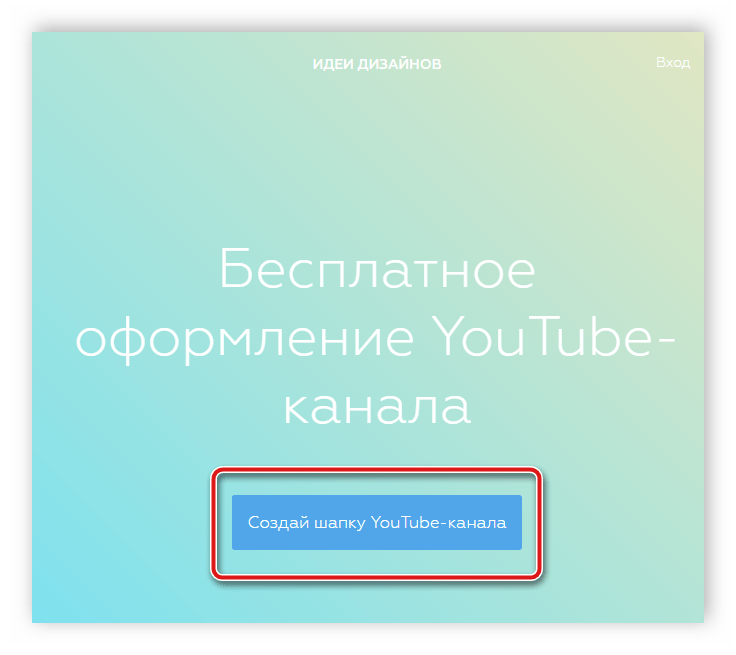



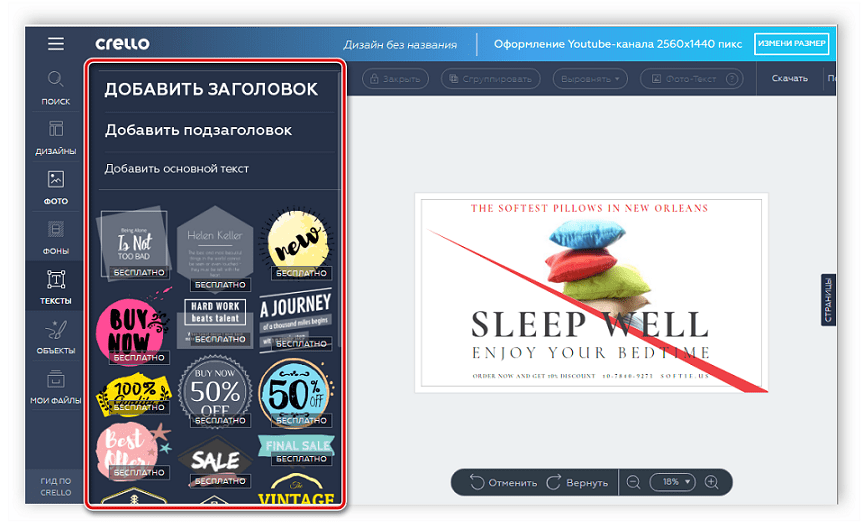
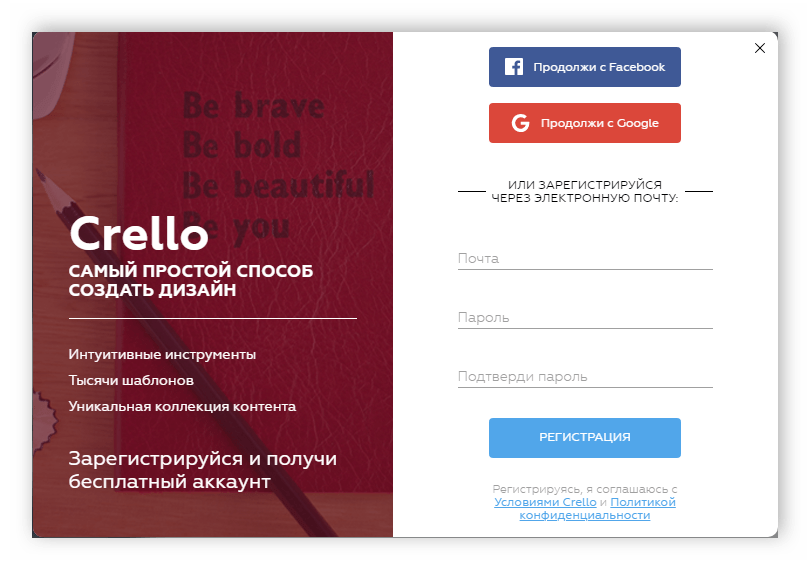
Способ 2: Canva
Онлайн-сервис Canva предлагает своим посетителям создать уникальную и красивую шапку канал всего за считанные минуты. На сайте присутствуют различные библиотеки со шрифтами, фотографиями и готовыми решениями. Давайте подробнее разберем процесс создания баннера с помощью Canva.
Перейти на сайт Canva
- Перейдите на главную страницу сервиса и нажмите «Создать баннер для YouTube».
- Если вы впервые на сайте, то потребуется пройти обязательную регистрацию. Сначала укажите цель, с которой используете Canva, а после просто введите электронную почту и пароль для создания аккаунта.
- Теперь вы сразу попадаете на страницу редактора. В первую очередь рекомендуем ознакомиться с готовыми макетами, это будет полезно тем, кто не знает с чего начать или не хочет терять время на создание проекта с нуля.
- В сервисе присутствует огромная бесплатная библиотека с различными элементами. Сюда входят: значки, фигуры, рамки, диаграммы, фотографии и иллюстрации.
- Практически всегда в шапке используется название канала или другие надписи. Добавьте это с использованием одного из доступных шрифтов.
- Обратите внимание и на фон. На сайте присутствует более миллиона платных и бесплатных вариантов, начиная от самого простого однотонного, заканчивая сделанного профессионалами фона.
- После создания баннера остается только выбрать формат изображения и сохранить картинку себе на компьютер для дальнейшего использования.

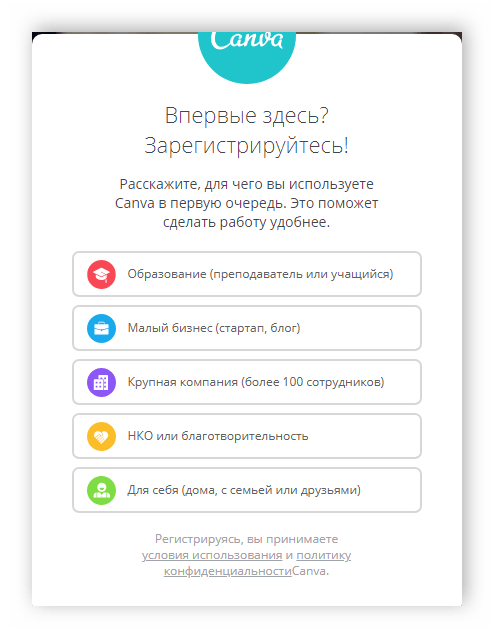


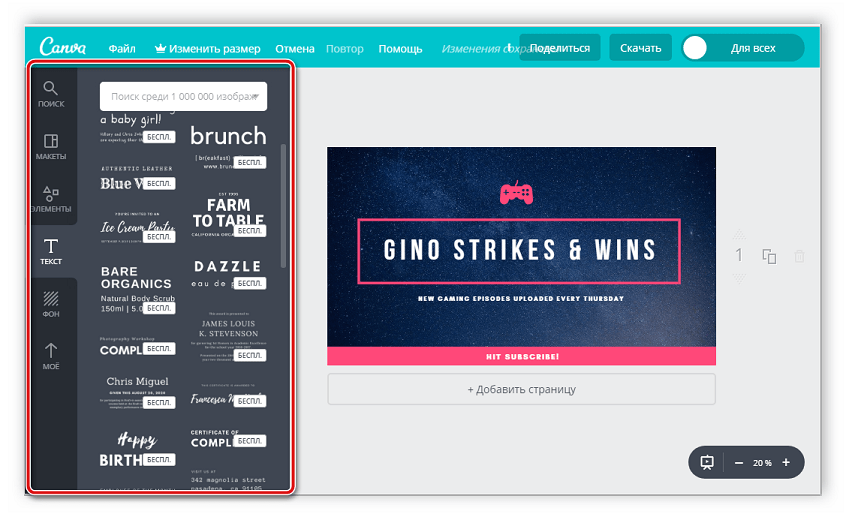


Способ 3: Fotor
Fotor – графический редактор, позволяющий создавать разнообразные визуальные проекты, в том числе и баннеры для YouTube-канала. Сайт недавно был обновлен и теперь появилось еще больше уникальных инструментов, обновились базы с фотографиями и объектами. Создается шапка в Fotor очень просто:
Перейти на сайт Fotor
- Перейдите на главную страницу сайта и нажмите на «Редактировать».
- Загрузите изображение с компьютера, социальной сети или веб-страницы.
- Обратите внимание на инструменты управления. С их помощью осуществляется изменение размера картинки, выставление цветовой гаммы и трансформация. Вверху находится панель управления проектом.
- Используйте различные эффекты, чтобы изображение заиграло новыми красками.
- В случае, когда вы используете изображение человека на своем баннере, в меню «Beauty» изменяются различные параметры внешности и фигуры.
- Примените рамку для изображения, если хотите выделить его с остального фона на Ютубе.
- К сожалению, бесплатно можно использовать только несколько шрифтов, но если вы купите подписку, откроется доступ к сотням различных типов надписей.
- Когда закончите создание дизайна, просто нажмите «Сохранить», укажите дополнительные параметры и загрузите изображение на компьютер.


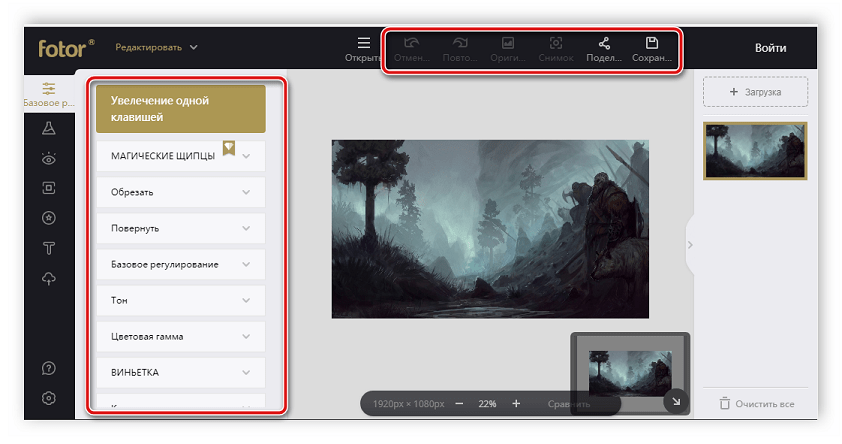

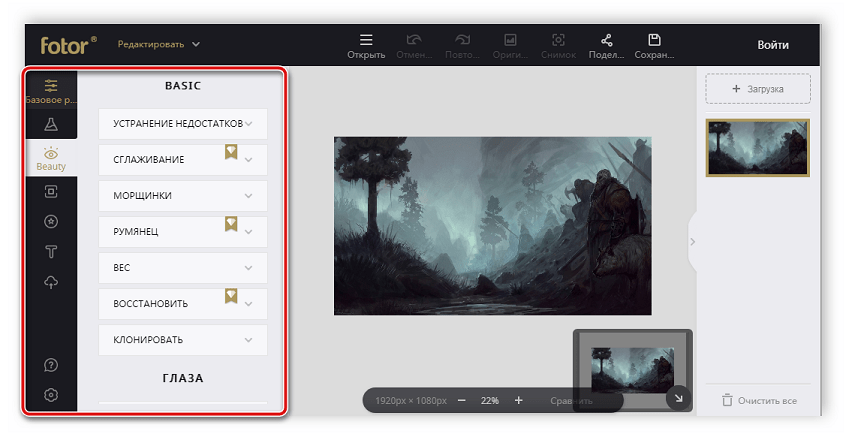
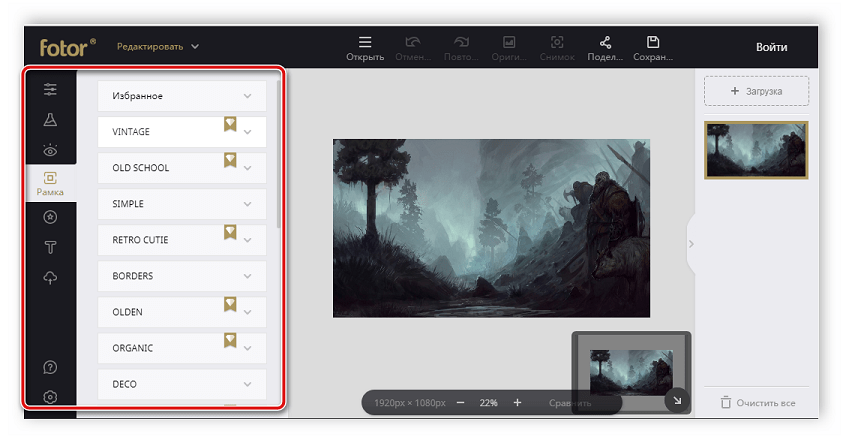


В этой статье мы рассмотрели несколько онлайн-сервисов, позволяющий быстро и просто создать баннер для YouTube-канала. Все они представлены в виде графических редакторов, имеют огромные библиотеки с различными объектами, но отличаются наличием уникальных функций, чем и могут быть полезны некоторым пользователям.
Читайте также: Создание простой аватарки для YouTube-канала
 Мы рады, что смогли помочь Вам в решении проблемы.
Мы рады, что смогли помочь Вам в решении проблемы. Опишите, что у вас не получилось.
Наши специалисты постараются ответить максимально быстро.
Опишите, что у вас не получилось.
Наши специалисты постараются ответить максимально быстро.Помогла ли вам эта статья?
ДА НЕТКак сделать шапку для ютуба: шаблоны, размер и фон.
Опубликовано На чтение 5 мин.
Шапка для ютуба — это фоновое изображение, которое позволяет сделать главную страницу канала более привлекательной. Другими словами, это баннер, который располагается в верхней части.
На разных устройствах фон будет выглядеть по-разному. И необходимо следить за тем, чтобы шапка смотрелась одинаково хорошо на любом размере экрана. Мы расскажем вам о том, как подготовить фоновое изображение наилучшим образом.
Для начала ознакомьтесь с официальным видео-уроком. Возможно, он закроет все ваши вопросы.
Шаблоны шапки для Youtube
Самый простой способ получить фоновое изображение, это скачать шаблон шапки. Предлагаем вам бесплатно несколько интересных вариантов.
2560 на 1440
Atls
Стильный шаблон для каналов мужской тематики. Включает в себя файлы для редактирования в программах Photoshop и Cinema 4D.

Скачать
Free Banner 3in1
Сразу три профессиональных шаблона в формате psd.

Скачать
Blue Storm
Универсальный шаблон для каналов любой тематики. Доступен для редактирования в фотошопе. Также к нему прилагается файл аватарки.

Скачать
2048 на 1152
Найти готовые шаблоны с размерами 2048 на 1152 оказалось не так то просто. Их сегодня не принято использовать. И мы советуем выбрать один из предыдущих вариантов. Но для особо настойчивых предлагаем несколько подходящих фоновых изображений, на которые можно самостоятельно наложить нужный текст в любом графическом редакторе.
Для скачивания просто кликните по нужному изображению.
Шапка Майнкрафт
Готовый для редактирования исходник в формате PSD и файл шрифта для установки на ваш ПК. Если вы ведете канал, посвященный игре майнкрафт, этот архив для вас!

Скачать
Фон для шапки на Youtube
Если вы умеете работать в графических редакторах, то скорее всего вам просто понадобится подходящий фон и картинки для шапки. Мы предлагаем вам коллекцию красивых файлов. Просто выберите наиболее подходящий нашей галерее, кликните по нему мышкой и скачайте себе на компьютер.
Как создать шапку самому
Если вы хотите произвести на свою аудиторию хорошее впечатление, то лучше не пользоваться готовыми шаблонами, а сделать шапку самостоятельно. Для тех, кто умеет работать в Фотошопе и других графических редакторах это не составит и труда.
Но раз уж вы ищите информацию в интернете, смеем предположить, что вы не являетесь профессионалов в этой области.
Поэтому мы расскажем вам об инструменте, предназначенном специально для новичков. Это онлайн-сервис, который называется Canava. С его помощью вы сможете создать профессиональное оформление канала, которое производит мощный эффект на аудиторию.

На этом сервисе вы сможете создать фоновое изображение всего за 5 минут.
Преимущества Canvas для вас:
- легко создать профессиональную графику;
- процесс разработки занимает несколько минут;
- не нужно быть опытным дизайнером;
- тысячи готовых шаблонов на всевозможные темы: от путешествий и бьюти до музыки и игр;
- сотни русскоязычных шрифтов, которые можно использовать легально и бесплатно;
- миллионы высококачественных иллюстраций и изображений;
- удобный фоторедактор.

Как добавить шапку на главную страницу канала
Для этого нужно выполнить пять простых действий.
- Войдите в личный аккаунт на Ютубе.
- Кликните по значку вверху справа и нажмите на Ваш канал.

- Нажмите на пункт Настроить вид канала.

- Теперь нажмите на кнопку Добавить оформление канала.

- Загрузите файл изображения с компьютера или выберите подходящее из Галереи.
- Кадрируйте при необходимости изображение так, чтобы оно смотрелось хорошо на разных устройствах.

Какие должны быть размеры фонового изображения?
На разных экранах шапка будет выглядеть по-разному. Чтобы на всех устройствах канал был привлекательным, лучше пользоваться изображением с размерами 2560 на 1440 пикселей.
Советуем учитывать следующих факторы:
- изображение не должно быть меньше: 2048 на 1152;
- безопасная зона, которая отображается на любом экране: 1546 на 423;
- максимально возможная ширина: 2560. При этом высота может иметь значение 423.
- файл не должен весить больше 6 мегабайт.
Чтобы вам было проще придежриваться всех этих рекомендаций, скачайте готовый шаблон, на котором указаны все размеры фонового изображения для каждого типа экрана.

Скачать
Как добавить в шапку ссылки на соцсети
Очень полезно добавить в шапку ссылки на Инстаграм, ВКонтакте, Фейсбук и другие социальные сети. Для этого воспользуйтесь следующей инструкцией.
- Перейдите по ссылке Ваш канал в меню, которое выползает при клике по значку канала в правом верхнем углу.

- Кликните по кнопке Настроить вид канала.

- Кликните по значку Карандаш и выберите пункт Изменить ссылки.

- Воспользуйтесь функцией добавления ссылок, введите их названия и URL.

После того, как вы нажмете на кнопку Готово, под описанием появятся ссылки на указанные вами социальные сети или сайты.
Как шапка Youtube выглядит на разных устройствах
Прежде чем начать рисовать фоновое изображение, изучите, как оно будет выглядеть на разных экранах. Учитывайте, что некоторые устройства будут отображать так называемую «безопасную зону», в то время как на других будет видна вся картинка.
На телевизоре
На больших дисплеях поддерживается полная картинка с разрешением 2560 на 1440 пикселей. Это соотношение сторон 16 на 9. Выглядит это примерно так.

На компьютере
На компьютере могут быть два вида оформления.
Минимальная ширина

Максимальная ширина

На телефонах
Безопасная зона на телефонах ограничена в виду того, что ширина экрана обычно очень мала.

7 советов по созданию эффективной шапки
Фоновое изображение на Ютуб-канале — штука очень важная. Она влияет на ваше взаимодействие с посетителями. Поэтому нужно стремиться к тому, чтобы:
- Дизайн вызывал желание оформить подписку.
- Посетители хотели продемонстрировать шапку своим друзьям.
- Легко запоминались образы на изображении.
- Картинки должны вызывать любопытство или желание познакомиться с контентом.
- Передать информацию, о чем ваш канал.
- Вызывать позитивные эмоции.
- Выглядеть профессионально.
Шапка — это лицо вашего канала. Она передает ваш дух и общий настой. По ней люди судят о том, хотят ли они взаимодействовать с вами и смотреть ваш контент. Уделите дизайну особое внимание или закажите работу опытным профессионалам.
Понравилось?Как сделать «шапку» для канала YouTube
Монтаж видео на мобильном устройстве
- Назад
- Clips
- Для Android
- Для iOS
Всё, что нужно для обработки видео
- Назад
- Video Suite
- Для Windows
Редактирование видео
- Назад
- Видеоредактор
- Для Windows
- Для Mac
Больше возможностей редактирования
- Назад
- Видеоредактор Плюс
- Для Windows
- Для Mac
Монтаж панорамного видео
- Назад
- 360 Видеоредактор
- Для Windows
Создание видео для бизнеса
- Назад
- Business Suite
- Для Windows